عند توصيل الموبايل بالكمبيوتر يشحن فقط
توصيل الموبايل بالكمبيوتر لعدة أسباب مهمة، يعتمد جميع مستخدمي الهواتف الذكية على عملية توصيل هواتفهم بالكمبيوتر، مثل نقل الملفات من وإلى الهاتف وإفراغ ذاكرته باستمرار، كما أن الهاتف متصل بالكمبيوتر للشحن مباشرة من الكمبيوتر أثناء تشغيله، ولذلك سوف نتعرف اليوم من sys-on على حل مشكلة توصيل الموبايل للكمبيوتر يشحن فقط.
عند توصيل الموبايل بالكمبيوتر يشحن فقط
توصيل الموبايل بالكمبيوتر فقط هذا الأمر يسبب الكثير من الإزعاج للعديد من الأشخاص، والذي بسببه لا يمكن للمستخدمين نقل الملفات بين الهواتف، وعند توصيل الهاتف بالكمبيوتر عبر وصلة USB وعملية الاتصال غير ناجحة ولم يكتمل الشحن.
فهذه مشكلة أخرى ناتجة عن كابل التوصيل ويكون غير صالح ويجب استبدالها أو أن هناك مشكلة في تعريف الهاتف على الكمبيوتر، ويجب إعادة تثبيت تعريفات التشغيل، ولكن إذا كانت مشكلتك هي أن الكمبيوتر لا يمكنه التعرف على الهاتف يتم بالشحن العادي.
من خلال الوصف التالي سوف نستعرض الحلول للمشاكل التي يواجهها العديد من المستخدمين دون استخدام أي برامج، وسنتخذ بعض الخطوات بسرعة وبدون استخدام برامج لحل هذه المشكلة بكل سهولة وبساطة.
أولاً بعد التأكد من صلاحية كابل USB المستخدم، قم توصيل الموبايل بالكمبيوتر ثم عند ظهور علامة الشحن على الهاتف، اسحب الشاشة من الأعلى، ثم اضغط على الإخطار لتوصيل الهاتف بالكمبيوتر، وقم بنقل ملفات الوسائط عبر USB للدخول إلى خيار الإعدادات.
الآن ستدخل قائمة الخيارات لعملية توصيل هاتفك بالكمبيوتر، وستجد بعض الخيارات التي يمكنك الاختيار بينها، وعلى الأرجح ستجد أن الخيار المحدد هو “اشحن الهاتف فقط” أو “فقط” قم بشحن هاتفك، لذا يرجى تحديد “نقل الملفات” حتى يظهر الهاتف داخل الكمبيوتر ويمكنك الوصول إليه ونقل الملفات به.
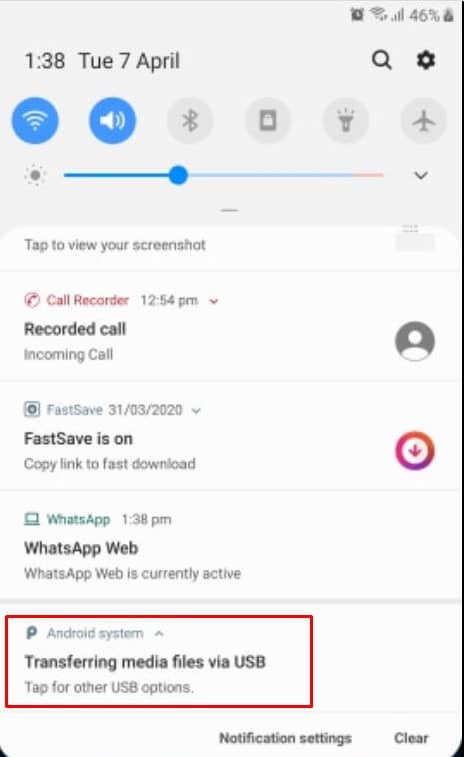
الموبايل لا يقرأ USB
يواجه العديد من المستخدمين مشاكل عند توصيل هواتفهم المحمولة بأجهزة الكمبيوتر الخاصة بهم، وستكون هناك رسالة تفيد بأنه لا يمكن التعرف على الهاتف المحمول وفي هذه الحالة، ستتداخل عدة عوامل مع تعاملنا معها، إذا واجهت هذه المشكلة قد تتغلب عليها بعد تطبيق هذه الخطوات:
- الكايبل
من أهم العوامل التي تسبب هذه المشكلة هو الكايبل، خاصة على مستوى المنفذ، حيث تصبح فجوة الكبل كبيرة جدًا مع الاستخدام طويل المدى، لذلك من الضروري تغييره إلى آخر، وقد تكون بعض الأنواع مخصصة لأجهزة الكمبيوتر التابعة بتوصيل الطاقة إلى الهاتف.
ولا يمكن ربط ربط الاثنين معًا لتبادل المعلومات، لذلك واجهت هذه المشكلة شخصيًا، بعد استبدال الكايبل، وجدت أن الكمبيوتر يمكنه التعرف على الهاتف، لذلك عليك تغيير الكايبل بواحد جديد وتجربته.
- تثبيت التعريفات الناقصة في جهازك
عندما يتعذر على الكمبيوتر التعرف على USB، فإننا عادة ما نواجه بعض المشكلات، أي حذف تعريف التشغيل القديم، ثم توصيل USB مرة أخرى، وانتظر حتى يتم تثبيت التعريف التشغيل مرة أخرى.
وعند توصيل الموبايل بالكمبيوتر من خلال USB، ينطبق هذا أيضًا على الهاتف، لذلك كل ما عليك القيام به فقط أدخل قائمة Device Manager واحذف تعاريف تشغيل الهاتف.
- إعدادات الهاتف
يجب التأكد من أن إعدادات الهاتف في وضع التخزين، ويمكنك تفعيل هذا الخيار بالضغط على “الإعدادات” و”التخزين” وتفعيل خيارmedia device mtp ، ثم توصيل الموبايل بالكمبيوتر لمعرفة ما إذا كان قد حلت هذه المشكلة.
نقل الملفات بين الهاتف والكمبيوتر (USB)
- يمكن نقل الموسيقى والصور والملفات الأخرى بين هاتفك ووحدة تخزين الكمبيوتر (بين بعضها البعض)، يجب استخدام كبل USB ويمكنه نقل البيانات ولا يمكن شحن كابل USB هذا فقط.
- توصيل الموبايل للكمبيوتر بكبل USB، يتم ضبط نوع اتصال USB الخاص بالهاتف على وضع الشحن، والذي يمكنه شحن البطارية، ولكن يمنع الكمبيوتر من عرض الملفات الموجودة على الهاتف وقبل أن تنقل الملفات، يجب تغيير نوع اتصال USB للسماح بنقل ما يلي: (ملف من أي نوع، الصور والفيديوهات فقط)
تعرف على..اخفاء تعليقاتي عن الأصدقاء
برنامج ربط الهاتف بالكمبيوتر
برنامج توصيل الهاتف بالكمبيوتر عبر تطبيق USB Android Sync، برنامج توصيل جهاز Android بالكمبيوتر مجاني لعام 2021 (لنظام تشغيل Windows مع نواة 32 و 64 بت)، يمكنك الاتصال والمشاركة على الكمبيوتر بيانات هاتف Android.
بالإضافة إلى الوصول إلى أكثر من 6000 تطبيق Android، عند تشغيل هذا البرنامج سوف يحتاج منك النظام أيضًا الاتصال بجهاز Android الخاص بك، وسوف يتصل من خلال منفذ USB وتستمتع بالميزات التي لا حصر لها لذلك البرنامج الكلاسيكي
يعتبر Android Sync for Windows برنامجاً قويًا لأجهزة الأندرويد ويوفر لك استخدام جهاز الكمبيوتر الخاص بك لإجراء عمليات مختلفة على الهاتف أو جهازك اللوحي، ويسمح لك البرنامج بالوصول إلى أكثر من 600000 تطبيق.
يسمح لك البرنامج بتنظيم أنواع متعددة من المحتوى ببساطة، يمكنك الأن تحميل البرنامج وتوصيله لأجهزة كمبيوتر Android وجميع أنظمة تشغيل Windows.
يمكنك بسهولة إدارة ملفات الوسائط المتعددة من جهاز Android الخاص بهاتفك، ونسخ البيانات المهمة احتياطيًا، وإرسال رسائل نصية وإنشاء موسيقى وتحميل تطبيقات جديدة.
من خلال تجربة فريقنا مع البرنامج على موقعنا، قد أثبت أنه برنامج مجاني لتوصيل وربط الهواتف المحمولة التي تعمل بنظام التشغيل Android، ومتوافق مع Samsung و Nokia و Huawei و Xiaomi و Techno و Infinix، ويمكنك نقل الصور ومقاطع الفيديو بين الكمبيوتر، وعمل نسخة احتياطية شاملة لمحتوى الجهاز بكل سهولة.
توصيل الموبايل بالكمبيوتر بدون كابل
عندما يشتري المستخدم هاتفًا ذكيًا جديدًا، سيحتوي صندوق الهاتف على ملحقات الهاتف، بما في ذلك كابل USB المستخدم لتوصيل الهاتف بالكمبيوتر لنقل البيانات، وقد يؤدي الاستخدام المتكرر للكابل إلى إتلاف أو حدوث أي شيء يمنعك من توصيل الهاتف بالكمبيوتر.
كل ما عليك سوى شراء كابل USB جديد آخر، ولكنه ليس إلزاميًا للمستخدم، لأنه يوجد الآن بعض الأدوات التي يمكنها توصيل الموبايل للكمبيوتر عن طريق الاستغناء عن كابل USB، ومعظم هذه الأدوات الأهم والأكثر أهمية هو برنامج يسمى SHAREit، والذي سوف نتعرف عليه ونقوم بشرحه بالتفصيل وكيفية استخدامه.
برنامج SHAREit
- برنامج SHAREit الذي طورته شركة Lenovo فهو يقوم بمهمة إرسال واستقبال الملفات من الكمبيوتر إلى الهاتف المحمول (والعكس صحيح).
- هذه هي وظيفة كابل USB، ولكن مع مثل هذا البرنامج، لا حاجة لوجود الكبل أو إستخدامه.
- البرنامج مجاني 100٪ ويوفر العديد من الوظائف الهامة التي يحتاجها المستخدمون أثناء نقل الملفات واستلامها.
مميزات برنامج SHAREit
- لا تحتاج إلى كابل USB على الإطلاق.
- توفير تطبيقات مناسبة لجميع أنظمة تشغيل الهواتف الذكية.
- يتميز بتصميمه الرائع للغاية في برنامج كمبيوتر أو تطبيق على هاتف ذكي.
- لا يستهلك العديد من المعدات أو موارد الهاتف.
- يدعم اللغة العربية لتطبيقات الهواتف الذكية.
- تنزيل البرنامج على الكمبيوتر (Windows فقط) من هنا .
وفي الختام قمنا بشرح كافة الطرق التي تساعدك في توصيل الموبايل بالكمبيوتر تستطيع عزيزي القارئ الآن حل هذه المشكلة بشكل بسيط أو استخدام برنامج لحلها، ونتمنى أن نكون قد شرحنا كافة المعلومات الخاصة لتسهل عليك حل هذه المشكلة.
